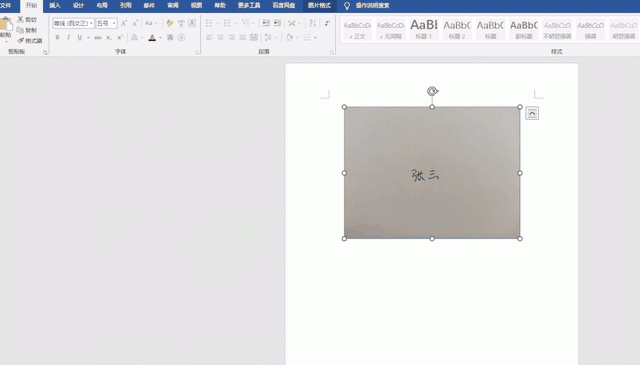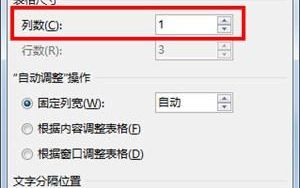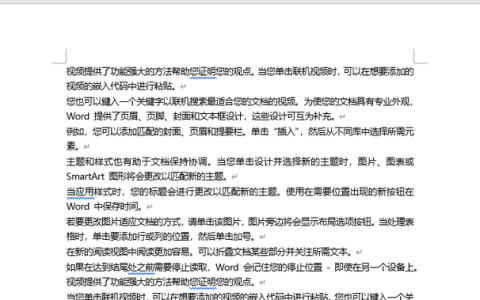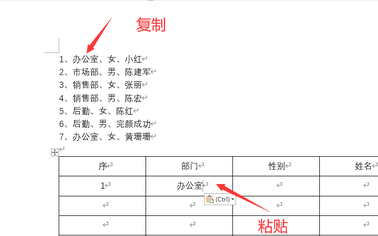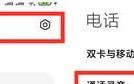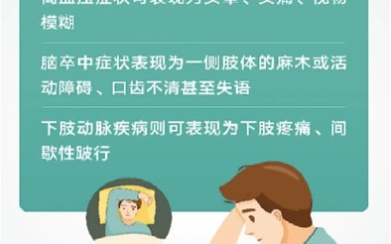Hello大家好,我是帮帮。今天跟大家分享一下word文本转表格批量操作技巧,排版设计轻松操作,赶紧GET住。
有个好消息!为了方便大家更快的掌握技巧,寻找捷径。请大家点击文章末尾的“了解更多”,在里面找到并关注我,里面有海量各类模板素材免费下载,我等着你噢^^<——非常重要!!!
メ大家请看范例图片,传统文档只有逐一复制,粘贴到表格中去中。メ
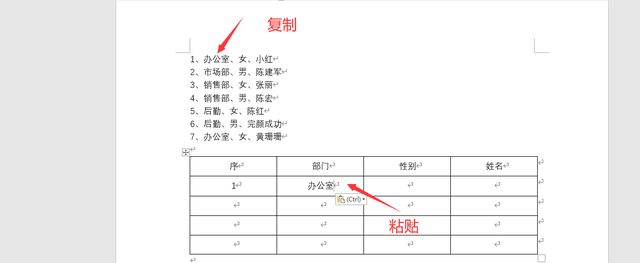
メ全选文字——插入——表格——文本转换成表格。メ
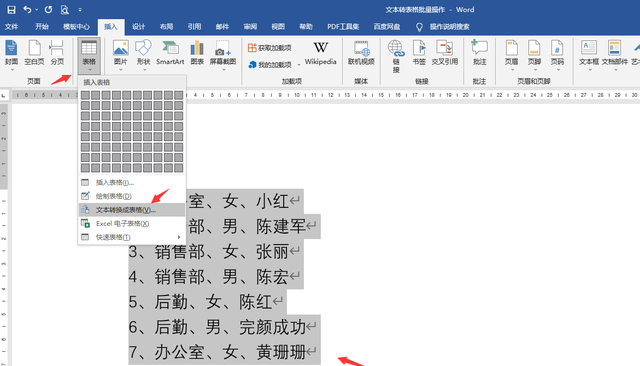
メ文字分隔位置选择其他字符,我们根据文本内容,输入“、”,列数则自动生成,点击确定。メ
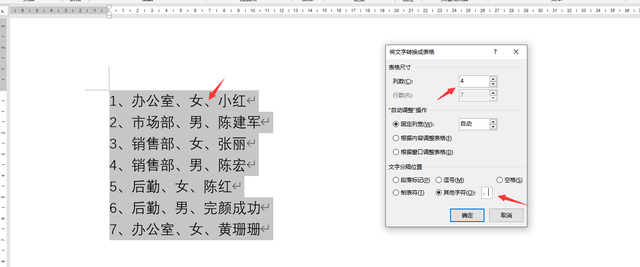
メ文本内容自动填入word表格中,点击布局,居中对齐。メ
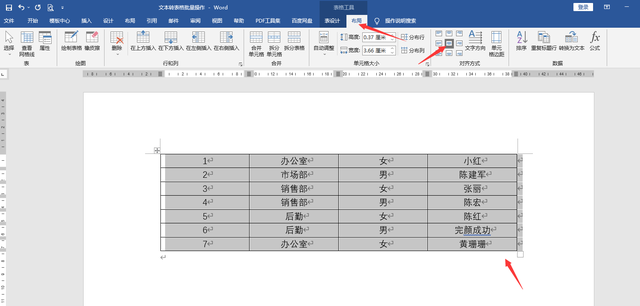
メ点击表格右下角,向下扩展拖动,让布局更工整。メ
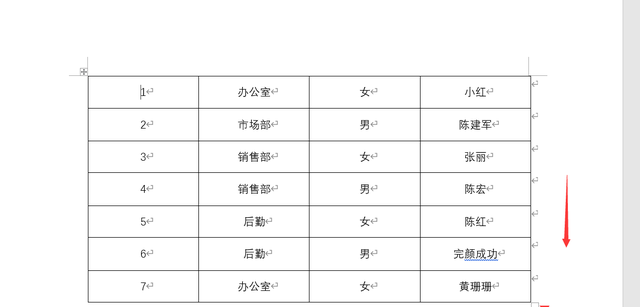
メ点击首行任意单元格——插入——在上方插入行。メ
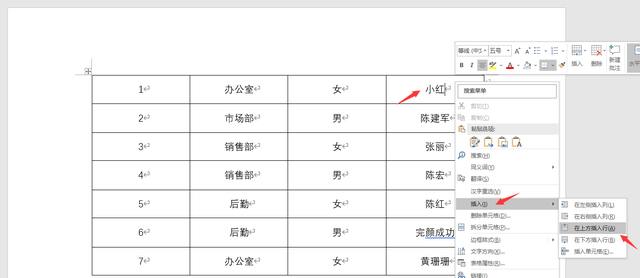
メ空白行中输入表头。メ
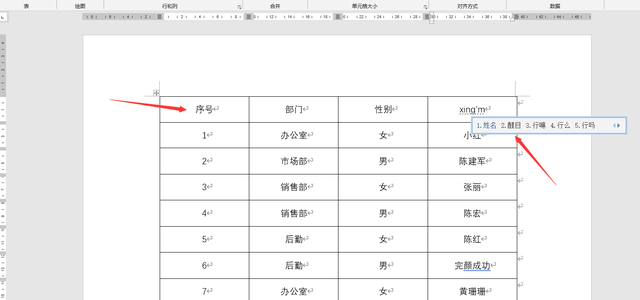
メ还可以在表设计中,选择喜欢的样式,word文本转换表格轻松完成,无脑简单赶紧学起来。メ
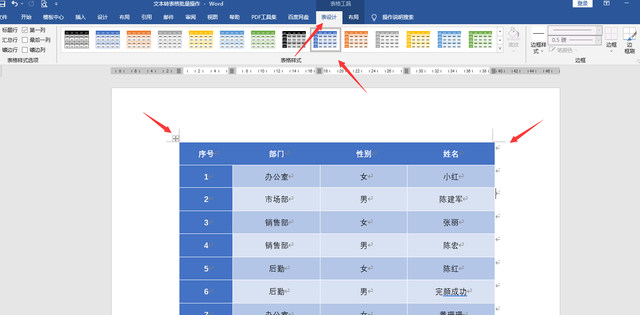
下载方法!帮帮将每天定时更新各种模板素材,获取方式。